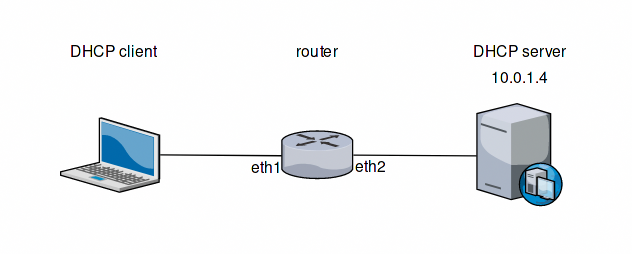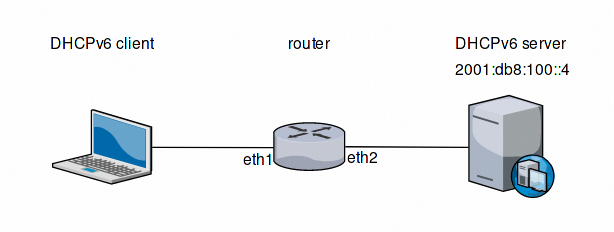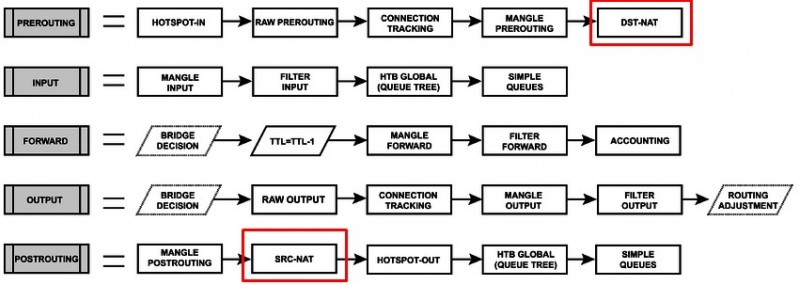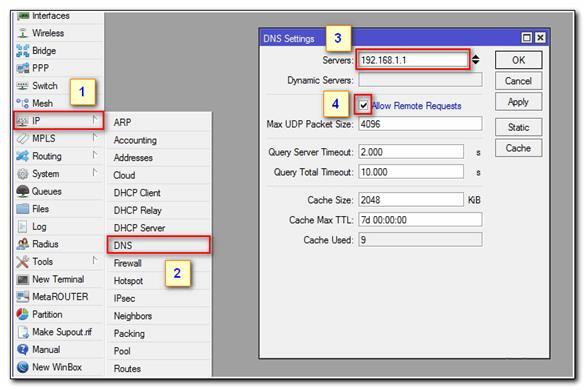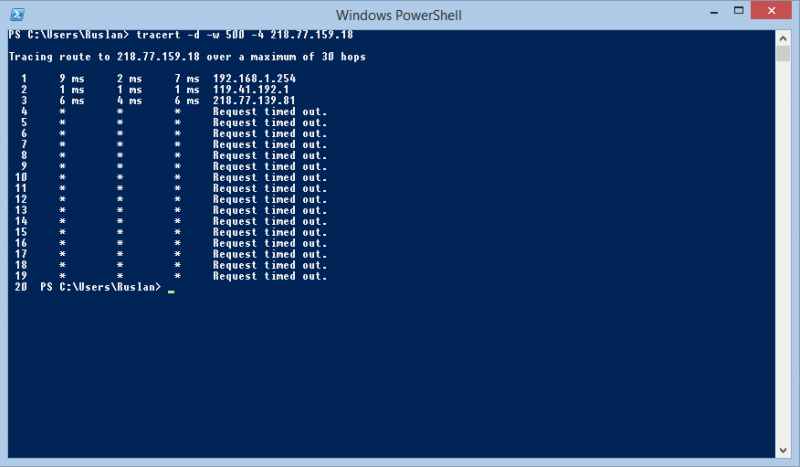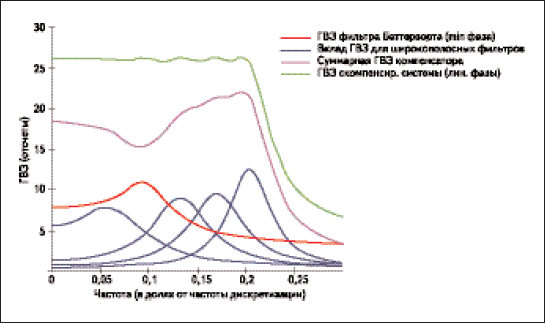Как включить протокол dhcp на компьютере и роутере
Содержание:
Что такое DHCP
В больших сложно структурированных сетях за раздачу IP-адресов отвечает специальный компьютер — сервер. Для домашней сети или сети небольшого офиса в этом нет необходимости, достаточно обычного роутера.
 Все современные роутеры в своём функционале имеют встроенную службу DHCP. Если она настроена и включена, вам не потребуется отдельно настраивать сетевое подключение на компьютере, ноутбуке, планшете или смартфоне. Для беспроводных устройств просто нужно включить Wi-Fi, найти в списке беспроводных сетей свою и ввести пароль для подключения к ней. Если же соединение с сетью осуществляется через кабель, достаточно чтобы он был подключён к сетевой карте вашего компьютера.
Все современные роутеры в своём функционале имеют встроенную службу DHCP. Если она настроена и включена, вам не потребуется отдельно настраивать сетевое подключение на компьютере, ноутбуке, планшете или смартфоне. Для беспроводных устройств просто нужно включить Wi-Fi, найти в списке беспроводных сетей свою и ввести пароль для подключения к ней. Если же соединение с сетью осуществляется через кабель, достаточно чтобы он был подключён к сетевой карте вашего компьютера.
Когда в сети появляется новое устройство, служба DHCP проверяет список свободных IP-адресов и присваивает ему один из них. При этом дублирование адресов исключено.
Редактор конфигурации
Типичная конфигурация сервера имеет следующие параметры для конкретной подсети на интерфейсе Service Router: Пул IP-адресов с одним адресом, исключенным из пула. По умолчанию и максимальное время аренды. Кроме того, сервер может назначить статический адрес как минимум одному клиенту. В таблице приведены параметры и значения для конфигурации DHCP-образца.
Пример настроек конфигурации сервера
|
Конфигурация подсети DHCP |
Данные |
|
Адрес подсети пула адресов |
192.168.2.0/24 |
|
Высокий адрес в пуле |
192.168.2.254 |
|
Низкий адрес в пуле |
192.168.2.2 |
|
Адрес для исключения из пула |
192.168.2.33 |
|
Адрес DNS-сервера |
192.168.10.2 |
|
Код идентификатора для адреса приглашения на маршрутизатор |
32 |
|
Выбор типа для адреса приглашения на роутер |
Айпи адрес |
|
IP-адрес для адресации адресата маршрутизатора |
192.168.2.33 |
|
Конфигурация MAC-адреса DHCP |
|
|
MAC-адрес статической привязки |
01: 03: 05: 07: 09: 0B |
|
Фиксированный адрес |
192.168.2.50 |
Используем DHCP в локальной сети
Оборудование для домашней сети (широкополосные роутеры) имеют поддержку DHCP для удобного подключения компьютеров к локальной сети (LAN). Использование DHCP устраняет необходимость для домашнего администратора персонально определять параметры IP для каждого компьютера. Имеющиеся в роутерах настройки позволяют включать или выключать DHCP, также в роутерах присутствует ряд опций, которые должны быть активированы параллельно активизации DHCP.
Для настройки DHCP в домашней сети нужно сделать следующее:
- зайти в роутер как администратор (логин и пароль обычно – admin);
- найти настройки DHCP внутри консоли роутера;
- выбрать опцию включения DHCP;
- после активации DHCP выбрать диапазон IP-адресов для локальных клиентов (например, от 192.168.1.100 до 192.168.1.200). Роутер обычно подсказывает вам начальный адрес, маску подсети, и список адресов, который DHCP-сервер может выделить из всех возможных);
- выберите необходимое время аренды IP-адреса – этот параметр показывает время сохранения определённого IP-адреса за выключенным устройством (когда последнее не в сети). Когда устройство вновь присоединяется к сети, оно автоматически получит зарезервированный за ним IP-адрес.
Включение DHCP на ПК:
- кликаем правой клавише мыши на значок сетевого подключения (справа снизу);
- выбираем центр управления сетями;
- затем жмём на «подключение по локальной сети» или «беспроводное сетевое подключение»;
- в появившемся меню выбираем «свойства»;
- жмём дважды на протокол интернета 4 версии;
- активизируем пункты напротив автоматического получения IP-адреса и DNS;
- жмём «Ок».
Что делать, если Windows 10 не видит сетевой адаптер?
Обычно простых методов настройки и включения DHCP хватает для восстановления подключения, но не всегда. Возможно, придется сделать еще кое-что:
Проверяем работоспособность службы. Для этого находим инструмент «Службы» через поиск и открываем запись «DHCP-клиент». Устанавливаем «Тип запуска» «Автоматически» и нажимаем «Запустить».
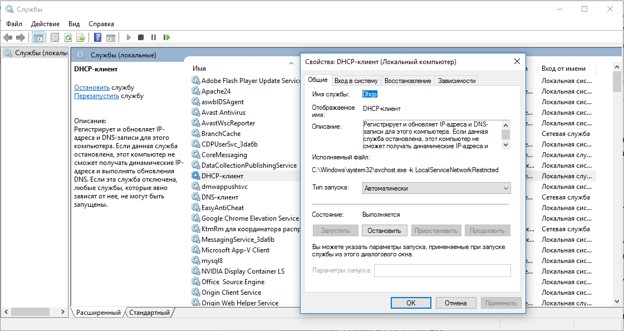
Выполняем диагностику сети. Кликаем ПКМ по значку подключения в трее и выбираем «Диагностика неполадок».
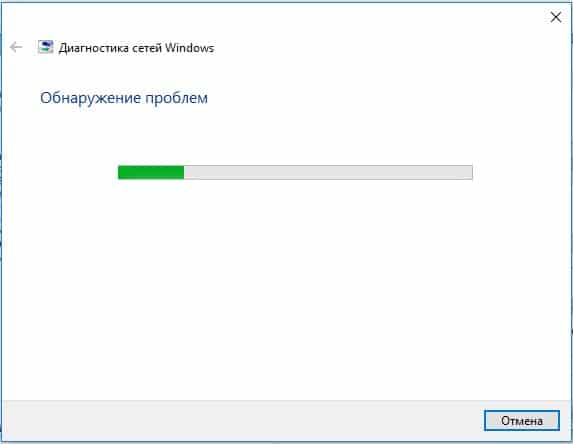
- Отключаем протокол IP6. Следуя по инструкции с раздела про включение DHCP (после второго шага) увидим нужный пункт. Снимаем с него галочку.
- Отключаем сторонний антивирус.
- Обновляем или откатываем драйвера. Через ПКМ рекомендуем открыть «Диспетчер устройств» и изменить драйвера для Ethernet и Wi-Fi-адаптеров.
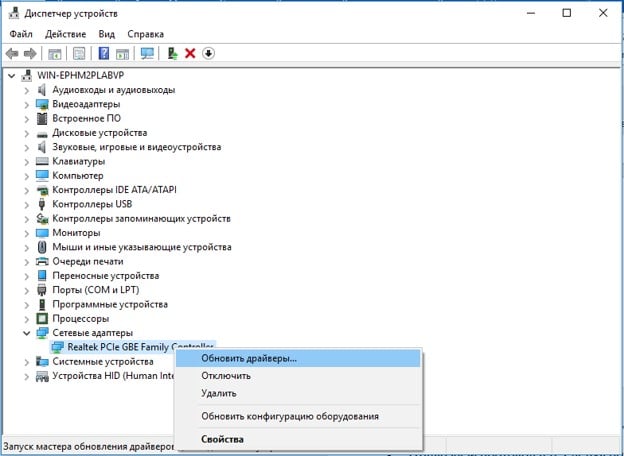
Устанавливаем правильное время.
Все, что нужно знать для восстановления подключения к сети мы рассказали. Если что-то до сих пор не работает, наиболее вероятной причиной является проблема со стороны Интернет-провайдера.
Сервер DHCP (dhcp-server / dhcpd) на Linux
Думаю функции сервера, из вышеописанного, вполне ясны — выдавать клиентам (хостам) параметры сетевого подключения. Для работы сервера необходимо установить пакет dhcp-server (в более старых версиях — dhcpd, иногда пакет имеет имя dhcp3-server). После установки, в системе появиться привидение демон — dhcpd. Данный демон должен быть разрешен для запуска на (команда в RedHat — /sbin/chkconfig dhcpd on, в Debian — /usr/sbin/update-rc.d dhcpd defaults). Так же, необходимо, чтобы один из интерфейсов был настроен на статический адрес из той подсети, которую будет раздавать клиентам, иначе демон не будет работать корректно. После установки демон попытается запуститься, но у него ничего не получиться, потому что конфиг неверен.
Далее приведу пример типичного конфига для DHCP-server’a:
dhcp-server:~# cat /etc/dhcp3/dhcpd.conf
default-lease-time 600;
max-lease-time 7200;
option subnet-mask 255.255.255.0;
option broadcast-address 192.168.1.255;
option routers 192.168.1.254;
option domain-name-servers 192.168.1.1, 192.168.1.2;
option domain-name "mydomain.org";
subnet 192.168.1.0 netmask 255.255.255.0 {
range 192.168.1.10 192.168.1.100;
range 192.168.1.150 192.168.1.200;
}
host hostname {
hardware ethernet 08:00:00:00:00:23;
fixed-address 192.168.1.222;
}
По данному конфигу клиентам распределяются IP-адреса из диапазона 192.168.1.10-192.168.1.100 и 192.168.1.150-192.168.1.200. Если клиент не запрашивает временных рамок, сервер выдает адрес на 600 секунд (default-lease-time 600). В противном случае, максимально возможное время будет установлено в 7200 секунд (max-lease-time 7200). Сервер будет также «советовать» клиенту использовать 255.255.255.0 в качестве маски подсети (option subnet-mask 255.255.255.0), 192.168.1.255 для широкого вещания (broadcast) (option broadcast-address 192.168.1.255), 192.168.1.254 в качестве маршрутизатора/шлюза и 192.168.1.1 и 192.168.1.2 для DNS-сервера (option routers 192.168.1.254 и option domain-name-servers 192.168.1.1, 192.168.1.1 соответственно ). О чем нам как бы говорит клиент, получивший адрес:
host@host-VirtualBox1:~$ ifconfig
eth0 Link encap:Ethernet HWaddr 08:00:27:fc:b4:ce
inet addr:192.168.1.11 Bcast:192.168.1.255 Mask:255.255.255.0
inet6 addr: fe80::a00:27ff:fefc:b4ce/64 Scope:Link
UP BROADCAST RUNNING MULTICAST MTU:1500 Metric:1
RX packets:2939 errors:0 dropped:0 overruns:0 frame:0
TX packets:57 errors:0 dropped:0 overruns:0 carrier:0
collisions:0 txqueuelen:1000
RX bytes:945634 (945.6 KB) TX bytes:10373 (10.3 KB)
Так же, в конфиге есть такой параметр как host hostname, который говорит, что хост с именем hostname у которого сетевая карта имеет MAC 08:00:00:00:00:23 должен иметь постоянный адрес 192.168.1.222 (в Windows данная настройка называется резервирование). Поля options для данного раздела конфигурации так же приемлемы.
Кроме того, возможно «вкладывать» параметр host в параметр subnet для формирования более понятного конфигурационного файла:
dhcp-server:~# cat /etc/dhcp3/dhcpd.conf
.....
subnet 192.168.1.0 netmask 255.255.255.0 {
range 192.168.1.10 192.168.1.100;
range 192.168.1.150 192.168.1.200;
host hostname {
hardware ethernet 08:00:00:00:00:23;
fixed-address 192.168.1.222;
}
}
Как настроить DHCP
По умолчанию служба DHCP на роутерах уже настроена. Достаточно подключить клиентское устройство через Wi-Fi или кабель и ему будет автоматически присвоен IP-адрес. Однако может возникнуть потребность изменить настройки DHCP, отключить или включить его. Рассмотрим настройку DHCP на примере роутера TP-link. Для других маршрутизаторов алгоритм будет точно такой же.
Заходим в веб-интерфейс роутера и в меню справа видим пункт «DHCP» и подпункт «Настройка DHCP». На открывшейся вкладке можно изменить параметры, прописанные по умолчанию. Также здесь можно включить или выключить службу DHCP.

Для службы DHCP должен быть задан диапазон используемых IP-адресов, которые вписываются в соответствующие поля. Начальный IP-адрес это соответственно первый адрес диапазона, а конечный IP-адрес — последний. По умолчанию диапазон IP указан с 192.168.0.100 по 192.168.0.199. Но можно прописать, например, с 10.1.1.1 по 10.1.1.99. Можно вообще указать диапазон в пределах двух-трёх адресов, например, по количеству клиентских устройств.
Следующий обязательный пункт — срок действия адреса в минутах. Это время, на которое конкретный IP может присваиваться конкретному устройству. По его истечении IP может быть изменён или присвоен другому устройству.
Остальные пункты заполнять необязательно, DHCP сам укажет нужные параметры для клиентских устройств. Однако эти параметры при желании можно прописать вручную.
Основной шлюз это IP-адрес маршрутизатора — канал, по которому происходит обмен трафиком с интернетом. Обычно он указывается, если доступ в интернет осуществляется через точку доступа с другим адресом. Но если в вашей сети только один роутер и он подключён к интернету напрямую, прописывать здесь ничего не нужно.
Домен по умолчанию — это доменное имя вашей сети. В небольших сетях, где используется небольшое количество клиентских устройств, настраивать его не имеет смысла.
Предпочитаемый и альтернативный DNS-сервер обычно указываются провайдером. Но можно вписать сюда публичные DNS-сервера Google – 8.8.8.8 и 8.8.4.4. Это, например, помогает устранить неполадки с доступом к интернету — бывает, что DNS провайдера глючат, подключение есть, но страницы не открываются. Также это часто позволяет обойти блокировки доступа к определённым ресурсам, например, торрентам.
После внесения изменений нажмите кнопку «Сохранить», чтобы применить новые настройки.
Для того, чтобы ваша сеть начала работать с новыми параметрами, роутер необходимо перезагрузить.
Чтобы клиентские устройства могли подключиться к службе DHCP, в настройках сетевого подключения у них должен быть установлен параметр «Получить IP-адрес автоматически».
DHCP в AIX V4
Реализация клиента и сервера DHCP в AIX
состоит из следующих модулей:
· Демон клиента dhcpcd
· Демон сервера dhcpsd
· Демон агента ретрансляции dhcprd
Текущая реализация DHCP для RS/6000
поддерживает такие LAN-основанные протоколы,
как Ethernet, Token-Ring и FDDI. Эта реализация как
клиента, так и сервера DHCP соответствует
всем доступным RFC и также была проверена на
совместимость с другими клиентами и
серверами DHCP.
Таблица ниже показывает перечень
продуктов, способных работать с
реализацией DHCP для AIX.
| Сервер DHCP | Клиенты DHCP |
| AIX V4.2 | MacOS, Windows 3.x, Windows 95,Windows NT 3.5, Chameleon,FTP Software, AIX V4.1.4 |
| AIX V4.1.4 | OS/2 Warp Connect |
| OS/2 Warp Server, SUN Solaris,FTP Software, Competitive Automation |
AIX V4.2, AIX V4.1.4 |
Каждая машина RS/6000 может выполнять одну из
трех ролей: роль сервера, роль клиента или
роль агента передачи сообщений BOOTP.
Конфигурирование сервера DHCP
Сервер DHCP генерирует и предлагает адреса
IP, основанные на наборе предопределенных
атрибутов или сред. Пользователи могут
создавать эти области определения,
редактируя ASCII файл или используя
графический интерфейс пользователя (GUI).
Процесс конфигурирования сервера DHCP
состоит из определения трех главных областей:
глобальные ресурсы для всех сетей,
индивидуальные ресурсы для каждой сети и
ресурсы для специфических клиентов или
наборов клиентов.
Внутри сервера DHCP, представление
информации клиента используя ключи. С этими
ключами сервер DHCP может назначать IP адреса
клиенту.
Первый ключ — позиционирование
пользователя в сети. Эта позиция помогает
определять из какого диапазона доступных
адресов предлагать адрес для клиента. Кроме
того, клиент может быть включен в некий
набор узлов, обозначенный как класс, имеющий
одинаковые особенности. Эта спецификация
класса дает возможность серверу
предоставлять клиентам дополнительные
возможности и учитывать их особенности.
Второй ключ — идентификатор клиента.
Идентификатором клиента может быть имя
узла TCP/IP или MAC адрес. Сервер может
использовать идентификатор клиента, чтобы
обеспечить более специфические
возможности.
Глобальные ресурсы используются, чтобы
обеспечить полную непротиворечивость и
давать каждому клиенту базовые функции.
Клиент получает глобальные ресурсы только
тогда, когда более специфические
возможности не могут быть ему даны. Такие
возможности включают (как минимум) сетевые
функции, затем возможности класса, затем
специфические возможности клиента.
Таким образом, иерархия для назначения
возможностей ресурса клиента выглядит
следующим образом:
· специфический клиент;
· класс;
· сеть;
· глобальная переменная.
Имеются два других менее важных ключа для
размещения класса и класса производителя.
Вместе эти четыре ключа идентифицируют
логическую группировку, для которой IP
услуги определены и обеспечиваются.
Когда клиент дает информацию класса на
сервер, сервер может быстрей возвратить
заданные по умолчанию услуги для этого
класса. Например, класс учета может представлять
пользователей в отделе учета, которые
нуждаются в доступе к специфическому
высококачественному принтеру.
Функциональность
DHCP запускается на прикладном уровне стека TCP (протокол управления передачей) для динамического назначения IP-адресов различным устройствам, а также распределения различной информации о конфигурации между клиентами DHCP. Пользователи должны знать, что DHCP является протоколом клиент-сервер. Это означает, что серверы управляют списком уже объединенных уникальных IP-адресов и информацией о нескольких параметрах конфигурации.
Устройства, настроенные с помощью DHCP, передают запрос на сервер DHCP, чтобы запросить информацию о конфигурации сети. Затем устройство обычно передает запрос информации в эфир через несколько секунд после загрузки. Сервер DHCP отвечает на запрос устройства информацией о конфигурации IP-адреса, который был указан сетевым администратором. Это также включает в себя определенные типы IP-адресов для определенного периода времени, который фактически называется арендой, для действительного распределения. Затем сервер DHCP обновляет назначение, чтобы устройство DHCP или клиент мог запросить те же параметры, после чего можно было бы повторить тот же самый процесс.
Динамическая аренда
Динамическая аренда — это когда клиент не обязательно владеет назначенным ему IP-адресом, а, напротив, «арендует» или занимает этот IP-адрес на такой короткий период времени. Клиенту может потребоваться пройти определенные шаги для того, чтобы прервать IP-адрес определенного устройства, одновременно подключив другой IP-адрес к тому же устройству. В большинстве случаев сервер назначает новый адрес, а не использует старый IP-адрес. Время аренды DHCP будет зависеть от конкретного местоположения пользователя. Следующий цикл применяется, когда речь идет об аренде.
- Устройство получит IP-адрес в процессе назначения запроса DHCP-сервера.
- Если устройство уже имеет существующий IP-адрес, полученный из аренды, оно должно будет обновить его сразу после выключения, чтобы новый IP-адрес заполнился.
- Когда новая аренда теперь считается активной, устройство/клиент теперь привязан к аренде и IP-адресу.
- Если устройство перемещается в другую сеть, динамический IP-адрес будет прерван и в конечном итоге запросит новый IP-адрес от DHCP другой сети.
Проще говоря, IP-адрес устройства привязан к сети, будь то локальная сеть или большая общедоступная сеть, например, Интернет.
DHCP Подача рукопожатия
При выполнении квитирования DHCP выполняются следующие действия:
- Обнаружение — Клиент предлагает DHCP обнаружить сообщение для идентификации DHCP серверов.
- Offer (Предложение) — сервер DHCP отвечает доступным IP-адресом, а также параметрами.
- Запрос — Клиент запрашивает IP-адрес у сервера.
- Подтверждение — Сервер подтверждает новый IP-адрес, назначенный данному устройству, и завершает цикл квитирования.
Распределение IP-адресов
Протокол DHCP предоставляет три способа распределения IP-адресов:
- Ручное распределение. При этом способе сетевой администратор сопоставляет аппаратному адресу (для Ethernet-сетей это MAC-адрес) каждого клиентского компьютера определённый IP-адрес. Фактически данный способ распределения адресов отличается от ручной настройки каждого компьютера лишь тем, что сведения об адресах хранятся централизованно (на сервере DHCP), и потому их проще изменять при необходимости.
- Автоматическое распределение. При данном способе каждому компьютеру на постоянное использование выделяется произвольный свободный IP-адрес из определённого администратором диапазона.
- Динамическое распределение. Этот способ аналогичен автоматическому распределению за исключением того, что адрес выдаётся компьютеру не на постоянное пользование, а на определённый срок. Это называется арендой адреса. По истечении срока аренды IP-адрес вновь считается свободным, и клиент обязан запросить новый (он, впрочем, может оказаться тем же самым). Кроме того, клиент сам может отказаться от полученного адреса.